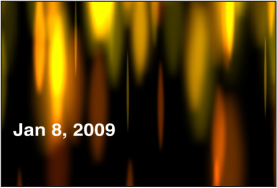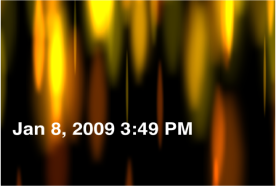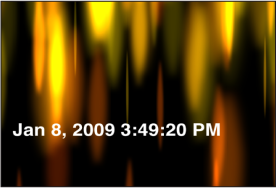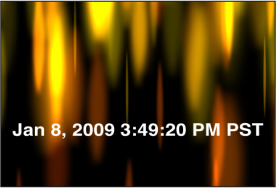テキストジェネレータ
ほかのジェネレータは背景のイメージやパターンを作成しますが、テキストジェネレータの場合はテキスト文字を使用して、タイムコード、日時、カウントダウンアニメーションなど、テキストおよび数字ベースのアニメーションを作成します。各テキストジェネレータの「インスペクタ」には、「フォーマット」、「スタイル」、「レイアウト」、および「ジェネレータ」の 4 つのパネルがあります。
最初の 3 つのパネル(「フォーマット」、「スタイル」、「レイアウト」)は、フォント、サイズ、色、アウトライン、グロー、ドロップシャドウなどの標準テキスト属性を制御します。これらのパネルは、標準テキストレイヤーの「テキスト」インスペクタにあるものとほぼ同じですが、例外が 2 つあります:「テキストジェネレータ」インスペクタには「テキスト」エディタ(カスタムテキストを入力できるフィールド)と「FCP で編集可能」チェックボックスがありません。また「テキスト」ツールおよび「グリフを変形」ツールは、「テキスト」ジェネレータでテキストを変更するときに使用できません。「フォーマット」、「スタイル」、および「レイアウト」パネルについては、「テキストを作成する/編集する」を参照してください。
「Motion」には、「ファイル」、「数字」、「日時」、および「タイムコード」の 4 つの「テキスト」ジェネレータがあります。次に、各種の「テキストジェネレータ」インスペクタのパラメータについて説明します。
ファイル
「ファイル」ジェネレータは、テキストファイルの内容を表示します。ソース・テキスト・ファイルで指定されているテキストの外観(フォント、太さ、サイズなど)は無視され、インスペクタでの設定が優先されます。テキストファイルは、標準テキスト(TXT)形式でなければなりません。
「ファイル」ジェネレータでは、テキストの各行が画面上に表示され、しばらくとどまってから、次の行が表示される前に消えます。テキストの表示方法は、インスペクタのコントロールを使って制御できます。ソースファイルのテキストがすべて表示されるまでにかかる時間は、「タイムライン」でのジェネレータバーの継続時間によって決まります。
- 速度: テキストが画面で出現および消失する動作を設定します。いくつかのオプションから選択します:
- 一定: テキストはテキストファイルの最初の語句または行から最後の語句または行まで、一定速度で出現および消失します。
- イーズイン: テキストは低速で出現します。
- イーズアウト: テキストは低速で消失します。
- イーズイン/アウト: テキストは低速で出現および消失します。
- 加速: テキストは速度を上げながら出現および消失します。
- 減速: テキストは速度を下げながら出現および消失します。
- カスタム: 次に説明する「カスタム速度」スライダを使用してキーフレームを 0 〜 100 パーセントの間で設定することで、テキストの出現と消失の速度を定義します。つまり、テキストが時間の経過に合わせて出現および消失する速度を設定します。
HUD には以下のコントロールがあります: 速度 および ランダム.
数字
「数字」テキストジェネレータは、「インスペクタ」での設定に基づいて、ランダムな数字を表示します。
- 開始: ジェネレータの最初の数字を設定します。スライダの値の範囲は 0 〜 100 です。負の数字または 100 よりも大きい数字を指定する場合は、値スライダ(このスライダの右側)を使用してください。デフォルトの値は、プロジェクトによります。たとえば「数字」ジェネレータを 300 フレームのデフォルトプロジェクトに追加すると、「開始」の値は 1 で、「最後」の値は 300 になります。
ヒント: 「リンク」パラメータビヘイビアを使用すれば、プロジェクトで使用しているパラメータの値を表示するように数字を設定することができます。ある場合には、数字は拡大縮小されて表示されます。ある場合には、別の形式(パーセントなど)に変換されて表示されます。たとえば、「リンク」ビヘイビアを使ってポイントライトの「減衰」パラメータの値にリンクすると、数字は係数 .1 で拡大縮小され、「強度」パラメータがパーセンテージとして表示されます。リンクされたパラメータの値は、「ビヘイビア」インスペクタの「調整」スライダを使用して調整およびオフセットすることができます。数字を別の形式に変換するには、「数字」ジェネレータの「フォーマット」ポップアップメニューを使用します。「リンク」ビヘイビアについて詳しくは、「リンク」を参照してください。
- フォーマット: 表示される数字の形式を指定するポップアップメニューです。選択肢は 7 つあります:
- 数値: ジェネレータで数値が使用されます。
- 通貨: ジェネレータで通貨が使用されます。デフォルトは米国ドルです。別の通貨に変更するには、「地域」ポップアップメニューからオプションを選択します。
- パーセント: ジェネレータでパーセント表示が使用されます。
- 科学表記: ジェネレータで科学表記の数字が使用されます。
- 漢字: ジェネレータで数字が漢数字または各地域の言語で書き出されます。
- バイナリ: ジェネレータで 2 進数による記数法が使用されます。2 進数では、2 つの記号(0 と 1)を使用して数値を表します。
- 16 進数: ジェネレータで 16 進数が使用されます。この記数法では 16 個の記号を使用します。記号 0 〜 9 は数字の 0 〜 9 を表し、文字 A 〜 F は 10 〜 15 を表します。
ヒント: 「16 進数」または「バイナリ」形式を使用する場合、ジェネレータですべての文字を変更させるには、非常に大きい数値を入力する必要があります。たとえばデフォルトの「開始」値として 1、「最後」値として 300 が使用される場合(300 フレームのデフォルトプロジェクト)、「16 進数」形式では最後の 2 〜 3 桁だけがアニメートされます。
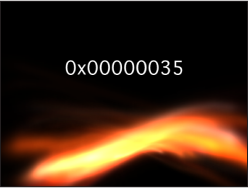
4,294,967,296 のような数字を使用するのであれば、ほぼすべての文字がアニメートされます。
HUD には以下のコントロールがあります: フォーマット, 小数点以下の桁数, および 最小桁数.
日時
「日時」テキストジェネレータは、「インスペクタ」での設定に基づいて、日付と時刻を表示します。開始と最後の値を定義することで、カウントダウンやカウントアップのアニメーションを作成できます。時間の単位や日時の形式を指定することもできます。
デフォルトの日時はコンピュータのシステム時計に基づき、ジェネレータがプロジェクトに追加された時刻が使用されます。「インスペクタ」で手動で値を入力するか「現在時刻を設定」ボタンをクリックすれば、この値を変更することができます。
HUD には以下のコントロールがあります: 現在時刻を設定, 時間単位, 時間フォーマット, および 日付形式.